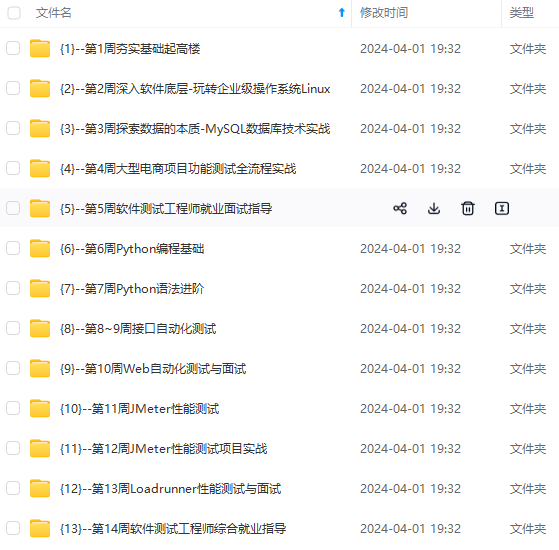

网上学习资料一大堆,但如果学到的知识不成体系,遇到问题时只是浅尝辄止,不再深入研究,那么很难做到真正的技术提升。
一个人可以走的很快,但一群人才能走的更远!不论你是正从事IT行业的老鸟或是对IT行业感兴趣的新人,都欢迎加入我们的的圈子(技术交流、学习资源、职场吐槽、大厂内推、面试辅导),让我们一起学习成长!
# 创建pgdg.list
sudo vi /etc/apt/sources.list.d/pgdg.list
# 添加一行如下apt地址
deb http://apt.postgresql.org/pub/repos/apt/ xenial-pgdg main
# 导入存储库签名密钥
wget --quiet -O - https://www.postgresql.org/media/keys/ACCC4CF8.asc | sudo apt-key add -
# 更新软件包列表
sudo apt-get update
2、安装PostgreSQL
sudo apt-get install postgresql-9.6
说明:ubuntu在安装Postgresql核心数据库的时候会顺便安装postgresql-client-9.6(客户端库和客户端二进制文件)和postgresql-contrib-9.6(附加提供的模块)
用这种方式安装成功后,系统会自动将Postgresql注册为一个服务,随着ubuntu操作系统自动启动并自动添加一个名为postgres密码随机的操作系统用户,与此同时还会自动生成一个名为postgres的数据库,用户名也是postgres,密码也是随机。
3、打开客户端工具(psql)并登录
sudo -u postgres psql
4、修改postgres数据库的用户名密码
注意:postgres=#为PostgreSQL下的命令提示符,每个SQL语句的结尾都要注意最后的英文分号';'
postgres=# ALTER USER postgres WITH PASSWORD '123456';
5、退出PostgreSQL psql客户端
postgres=# \q
6、修改ubuntu操作系统的postgres用户密码(密码要与数据库用户postgres的密码相同)
1) 切换到root用户
su - root
2) 删除postgres用户密码(passwd -d 是清空指定用户密码的意思)
sudo passwd -d postgres
3) 设置postgres用户的密码
sudo -u postgres passwd
4) 按照提示输入两次新密码(123456)
7、配置远程登录
1) 编辑postgresql配置文件
sudo vi /etc/postgresql/9.6/main/postgresql.conf
更改1:修改监听地址,查找listen_addresses,去掉前面的#号,并将'localhost'改为'*'
listen_addresses = '*'
更改2:启用密码验证,将 #password_encryption = on 前面的 # 号去掉
password_encryption = on
2) 编辑pg_hba.conf配置文件
sudo vi /etc/postgresql/9.6/main/pg_hba.conf
更改1:在文档末尾加上以下内容
host all all 0.0.0.0/0 md5
3) 保存并重启postgresql服务
sudo /etc/init.d/postgresql restart
4) 向防火墙中添加一条开放5432端口的规则
sudo iptables -A INPUT -p tcp -m state --state NEW -m tcp --dport 5432 -j ACCEPT
CentOS 7.5环境
1、查看linux系统版本
$cat /proc/version
Linux version 3.10.0-693.2.2.el7.x86_64 (builder@kbuilder.dev.centos.org) (gcc version 4.8.5 20150623 (Red Hat 4.8.5-16) (GCC) ) #1 SMP Tue Sep 12 22:26:13 UTC 2017
$cat /etc/redhat-release
CentOS Linux release 7.5.1804 (Core)
2、安装PostgreSQL
1) 访问如下地址,选择要安装的postgresql版本,linux系统版等相关信息,接着根据官方提供的yum安装指令安装即可
https://www.postgresql.org/download/linux/redhat/#yum
2) Install the repository RPM:
yum install https://download.postgresql.org/pub/repos/yum/9.6/redhat/rhel-7-x86_64/pgdg-centos96-9.6-3.noarch.rpm
3) Install the client packages:
yum install postgresql96
4) Optionally install the server packages:
yum install postgresql96-server
5) Optionally initialize the database and enable automatic start:
/usr/pgsql-9.6/bin/postgresql96-setup initdb
systemctl enable postgresql-9.6
systemctl start postgresql-9.6
3、打开客户端工具(psql)并登录
sudo -u postgres psql
以上命令等价于
sudo su - postgres # 切换账号,进入bash
psql # 进入数据库管理
4、修改postgres数据库的用户名密码
注意:postgres=#为PostgreSQL下的命令提示符,每个SQL语句的结尾都要注意最后的英文分号';'
postgres=# ALTER USER postgres WITH PASSWORD '123456';
5、新创建一个用户pguser和数据库test
CREATE USER pguser WITH PASSWORD '123456'; # 创建数据库用户
CREATE DATABASE test OWNER pguser; # 创建数据库
GRANT ALL PRIVILEGES ON DATABASE test to pguser; # 授权给pguser
这个时候如果用刚刚新建的用户pguser登录会报错
$ psql -U pguser -d test
psql: FATAL: Peer authentication failed for user “pguser”
6、配置本地用户登录

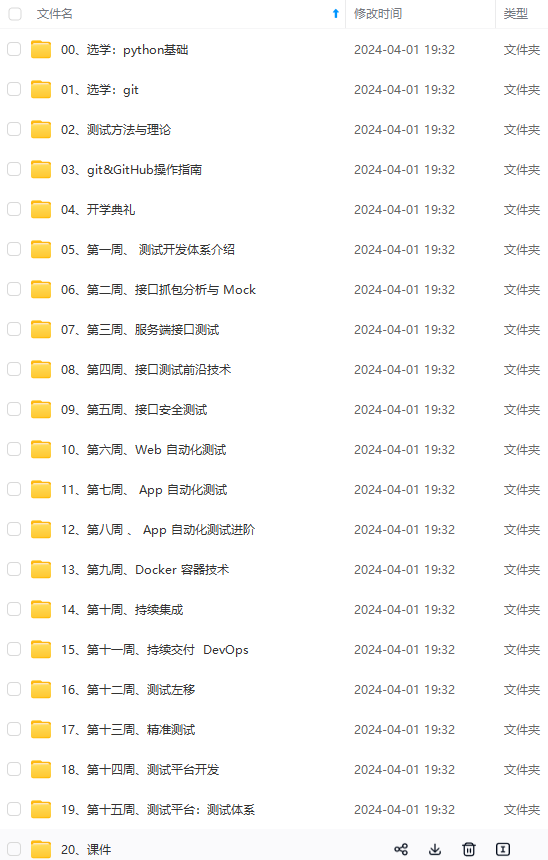
网上学习资料一大堆,但如果学到的知识不成体系,遇到问题时只是浅尝辄止,不再深入研究,那么很难做到真正的技术提升。
一个人可以走的很快,但一群人才能走的更远!不论你是正从事IT行业的老鸟或是对IT行业感兴趣的新人,都欢迎加入我们的的圈子(技术交流、学习资源、职场吐槽、大厂内推、面试辅导),让我们一起学习成长!
nV6-1715814489126)]
网上学习资料一大堆,但如果学到的知识不成体系,遇到问题时只是浅尝辄止,不再深入研究,那么很难做到真正的技术提升。
一个人可以走的很快,但一群人才能走的更远!不论你是正从事IT行业的老鸟或是对IT行业感兴趣的新人,都欢迎加入我们的的圈子(技术交流、学习资源、职场吐槽、大厂内推、面试辅导),让我们一起学习成长!





















 3万+
3万+











 被折叠的 条评论
为什么被折叠?
被折叠的 条评论
为什么被折叠?








